群发工具-超级群发
什么是超级群发?
「超级群发」是一种管理员配置任务内容,指定群发客户群、发送人、发送内容、任务开始和结束时间,由多个客户群成员在聊天工具栏查看群发内容明细并执行群发客户群任务,实现突破每日群发次数限制,使用标准化内容对客户群进行多次触达;
适用于企业在客户群一天内发送多个产品上新提醒、群发营销活动及文字流程描述、或者按照社群运营SOP定时多次群发内容等场景;
超级群发有哪些特点?
通过「超级群发」功能,理论上可以实现一天内多次触达客户群;
适用于给社群做多次触达推送场景,如:
产品上新提醒:管理员/系统创建多条超级群发任务,选择相应客户群,并提醒对应的群主或者社群运营成员执行,如针对社群客户进行做新品到货提醒、推送产品介绍公众号文章、优惠活动链接,提升客户付费转化率;
训练营开课提醒:管理员创建多条超级群发任务,选群后,可以设置通知群主(班主任)、群成员(助教)执行群发,如进行开营宣导、直播开播提醒、每日督学提醒;
使用规则
如需正常使用「超级群发」功能,必须配置「客户待办」聊天工具栏,员工通过聊天工具栏的任务提示完成跟进任务;
使用超级群发任务,管理员可以每天提醒1次员工完成跟进任务;
下发任务后,需要在可见范围内、已开通使用权限、且账号状态为已激活状态的群主和群成员来执行超级群发;
每个超级群发任务最多支持指定100名员工执行:
指定发送人时:
可发送的客户群:仅包含群主为可见范围内、已开通使用权限、且账号状态为已激活状态的群主的群;
如该客户群有群成员是在指定发送人范围内,则由指定发送人发送,如一个群有多个已选的群成员时,则随机选择一名群成员来作为发送人,若已选的群成员都不在群里(如出现临时退群情况)则由对应群主发送;
未指定发送人时:
- 如果未指定发送人、或者客户群无群成员在选择的指定发送人范围内,则由在可见范围内、已开通使用权限、且账号状态为已激活状态的群主来发送。
使用流程

配置「超级群发」:
「发送范围」,可选择全部客户群或按条件筛选客户群;
「指定发送人」,任务将分配给指定员工来发送;
「发送内容」,需要群发的内容,最多可选择10个附件;
「结束时间」,设定任务结束时间,员工需要在结束时间前完成任务;
确认「超级群发」:
- 员工在移动端「应用通知」、移动端首页「客户待办」确认跟进任务;
执行「超级群发」:
- 员工在「聊天工具栏-客户待办」确认群发任务细节,按要求完成群发任务;
一图看懂超级群发
适用场景
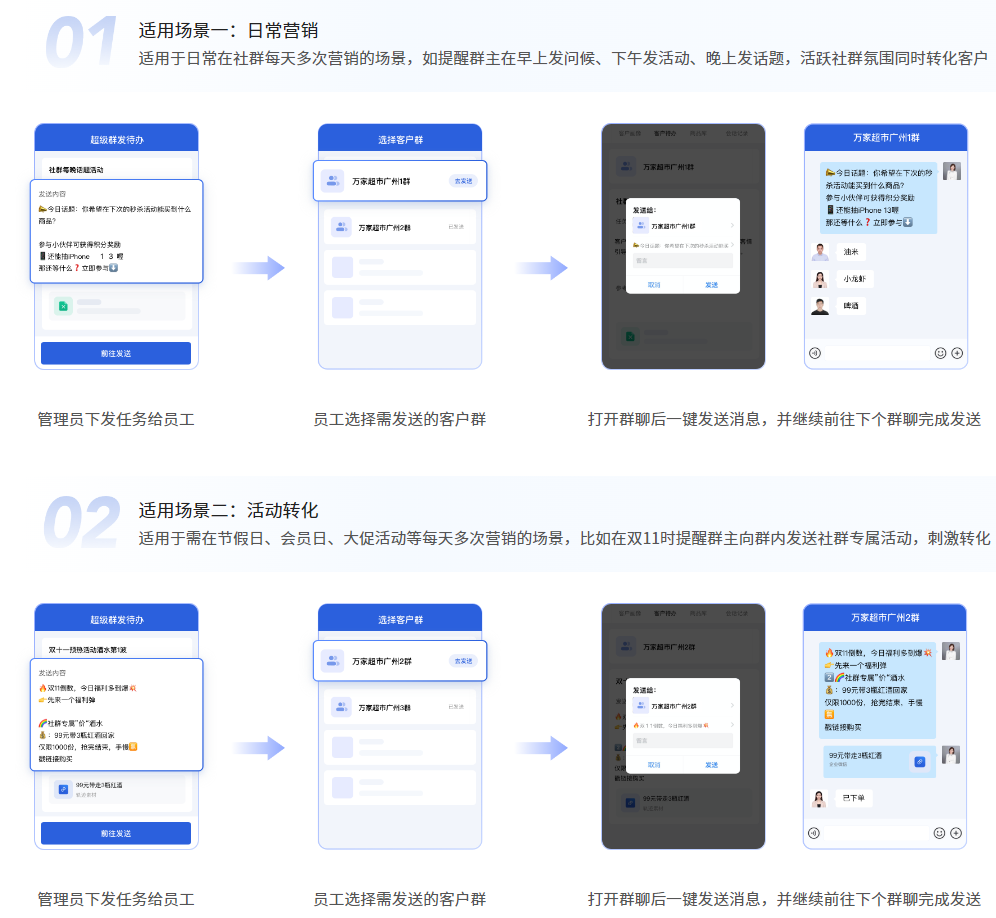
群主/群成员如何执行超级群发?
⛱️ 流程图
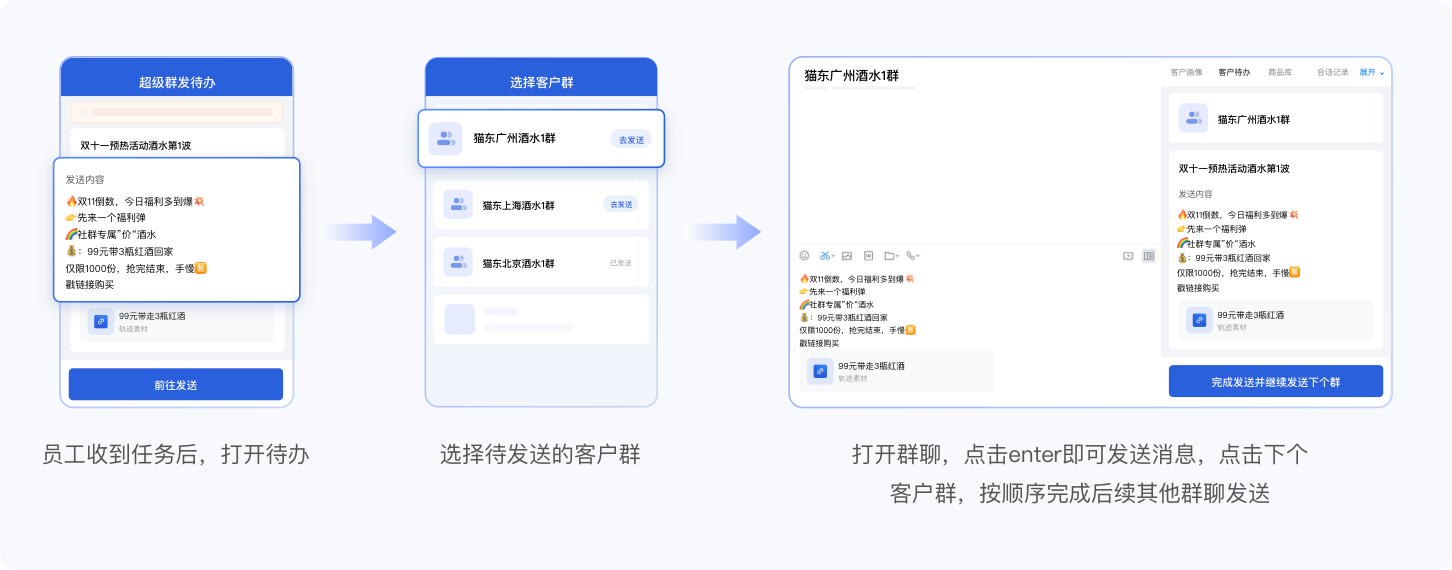
🚀 动图演示
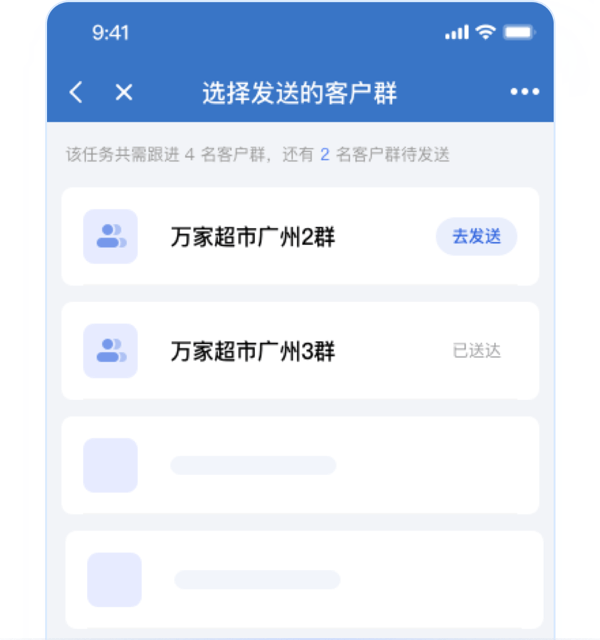
操作流程
一、配置聊天工具栏
配置「客户待办」模块到聊天工具栏
1、管理员/负责人点击「客户营销-聊天工具-客户待办」,进入跟进客户聊天工具配置界面,点击「复制链接」,复制配置链接;
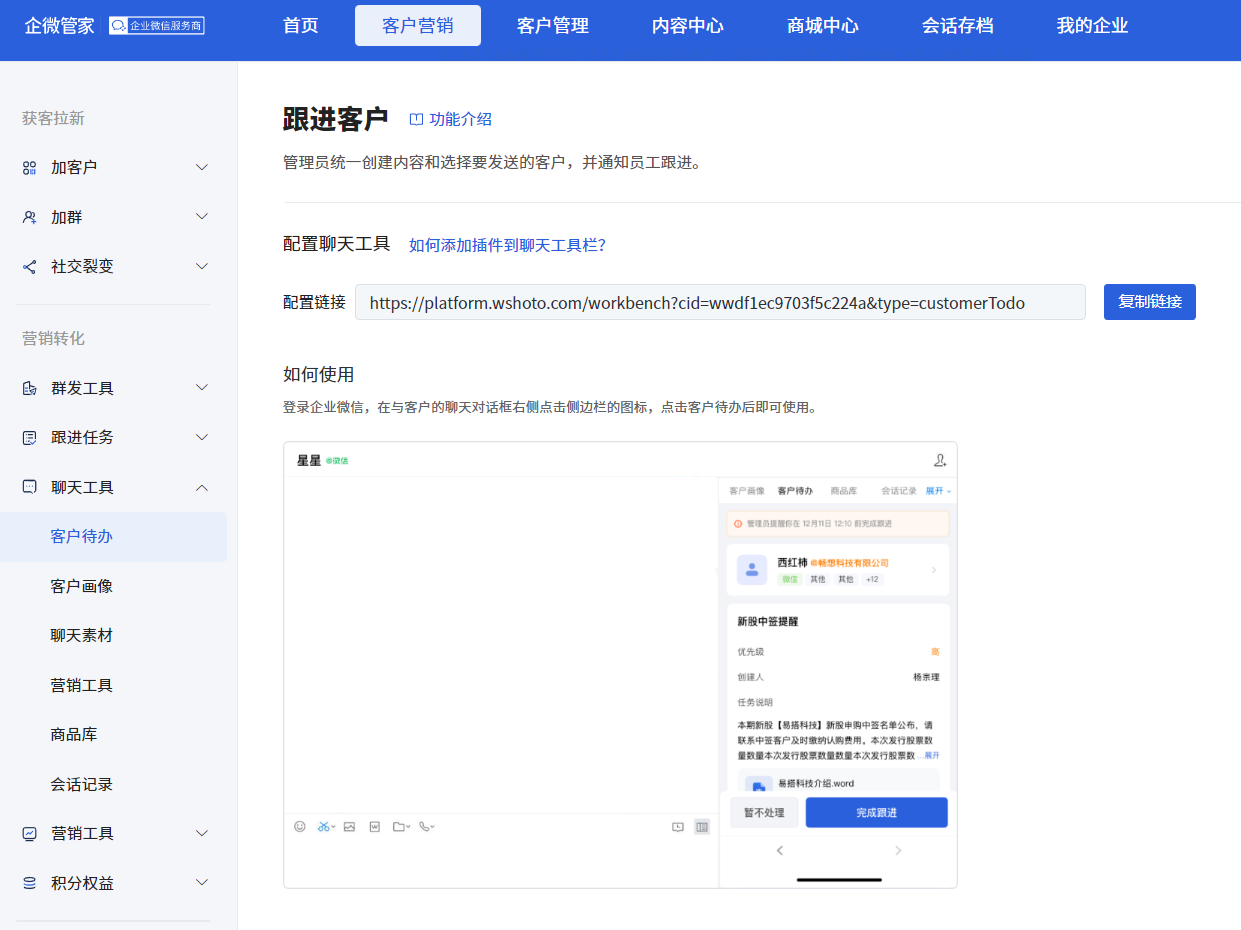
2、登录企业微信后台,点击「客户与上下游-聊天工具」进入「聊天工具栏管理」;
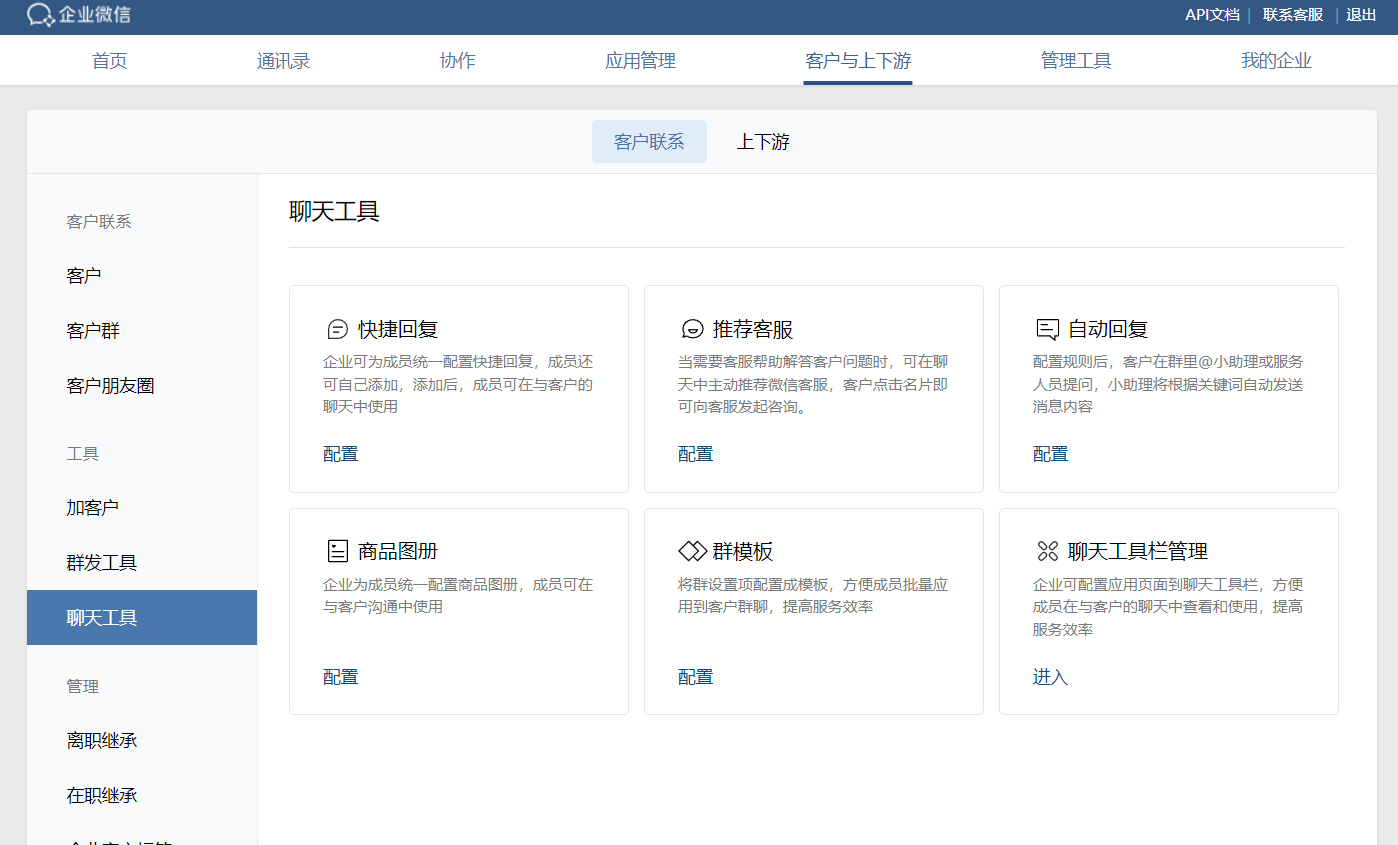
3、在聊天工具栏管理页,点击「配置应用页面」
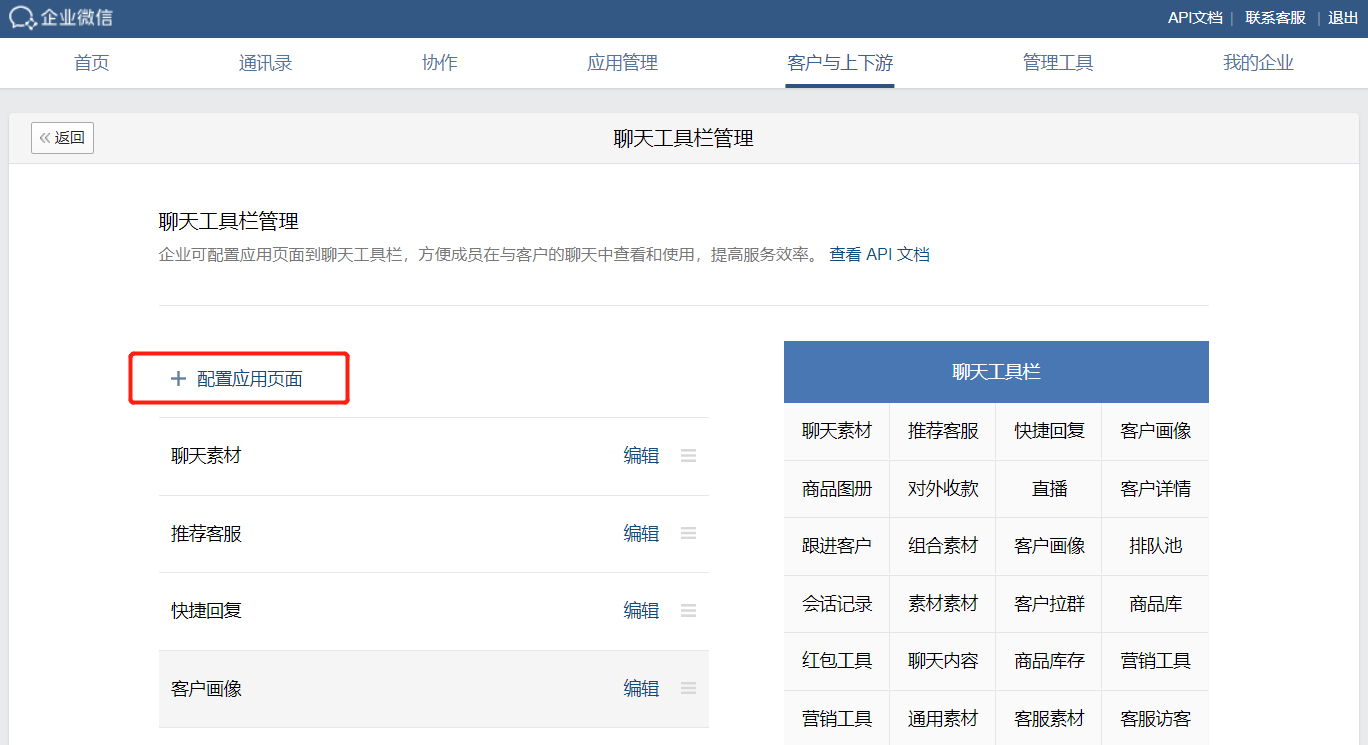
4、填写「页面名称」-客户待办,选择页面内容「自定义」,粘贴配置链接,点击「确定」;
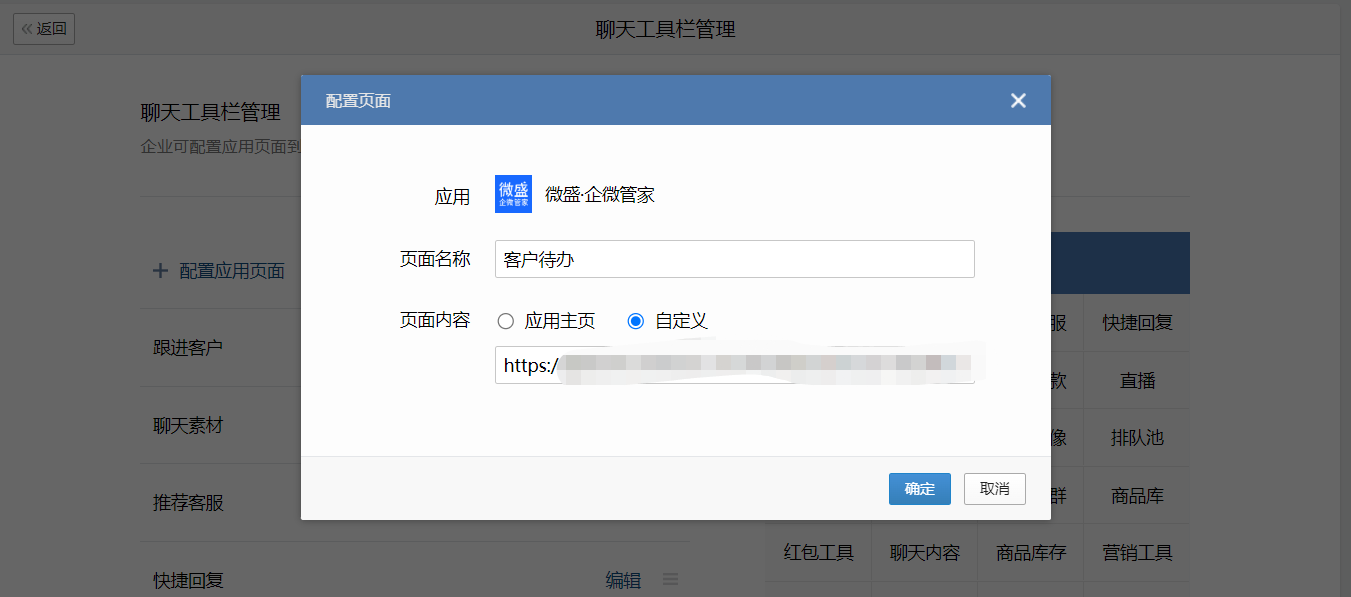
5、在聊天工具栏管理页,可以通过拖拽配置新创建的聊天工具栏应用顺序,例如把新应用放到第1位;
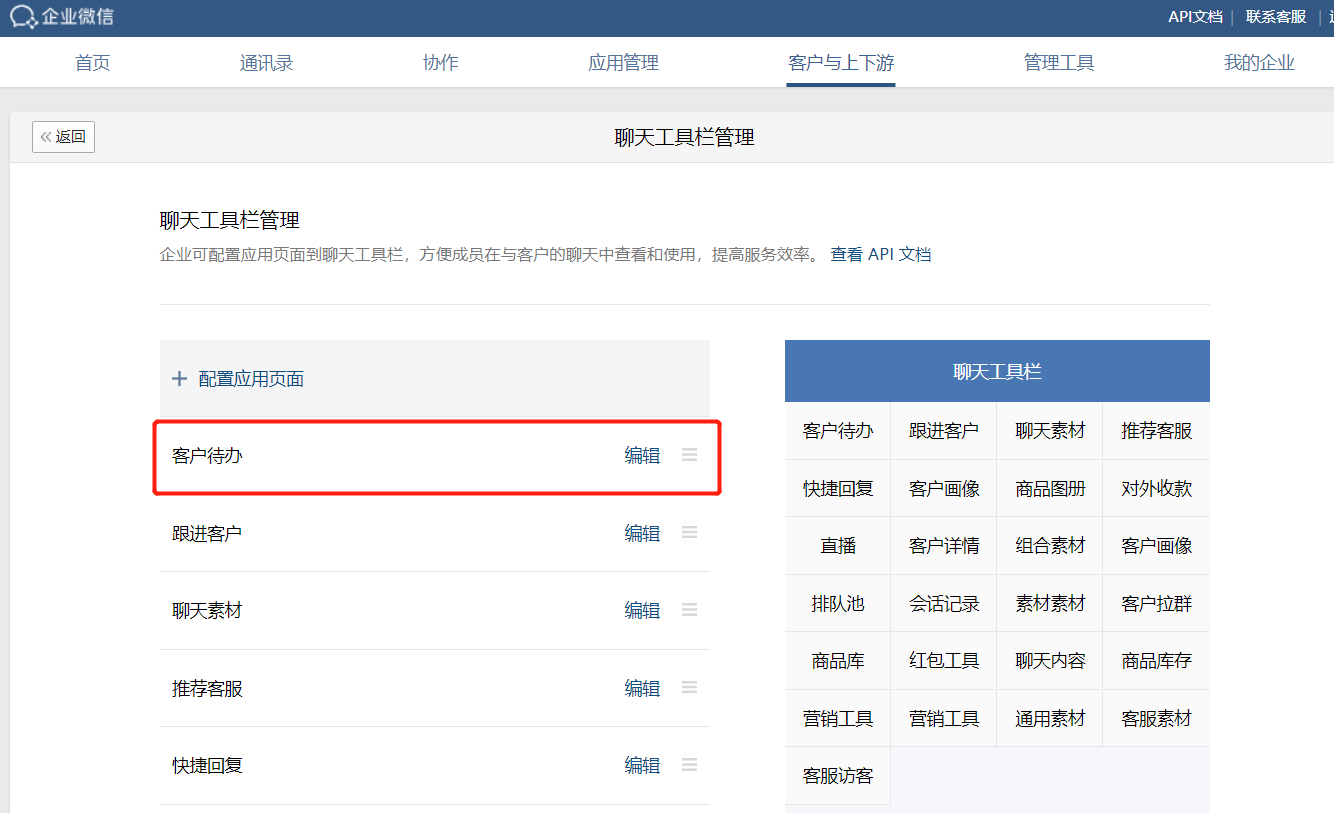
6、完成配置后,「跟进客户」工具即可在聊天工具栏使用;
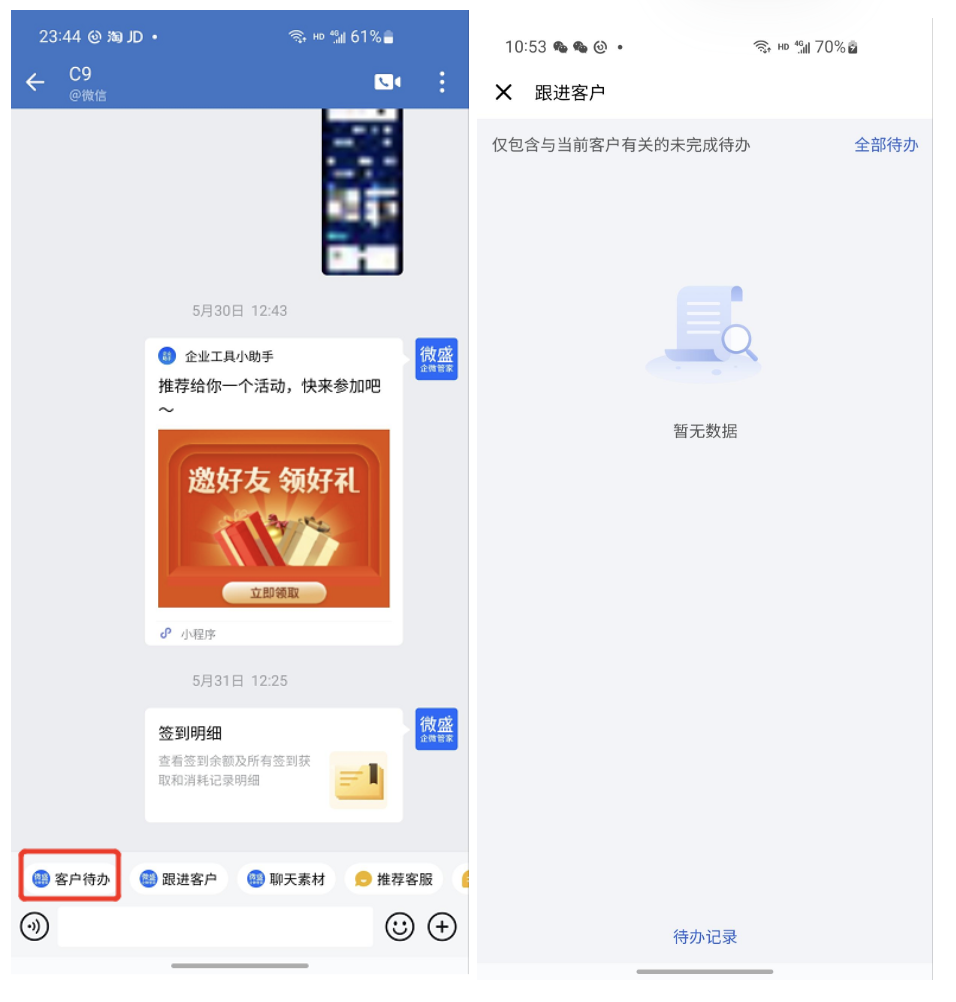
二、创建超级群发任务
PC端创建超级群发
1、管理员/负责人点击「客户营销-营销转化-群发工具-超级群发」,进入超级群发界面,点击「新建超级群发」;
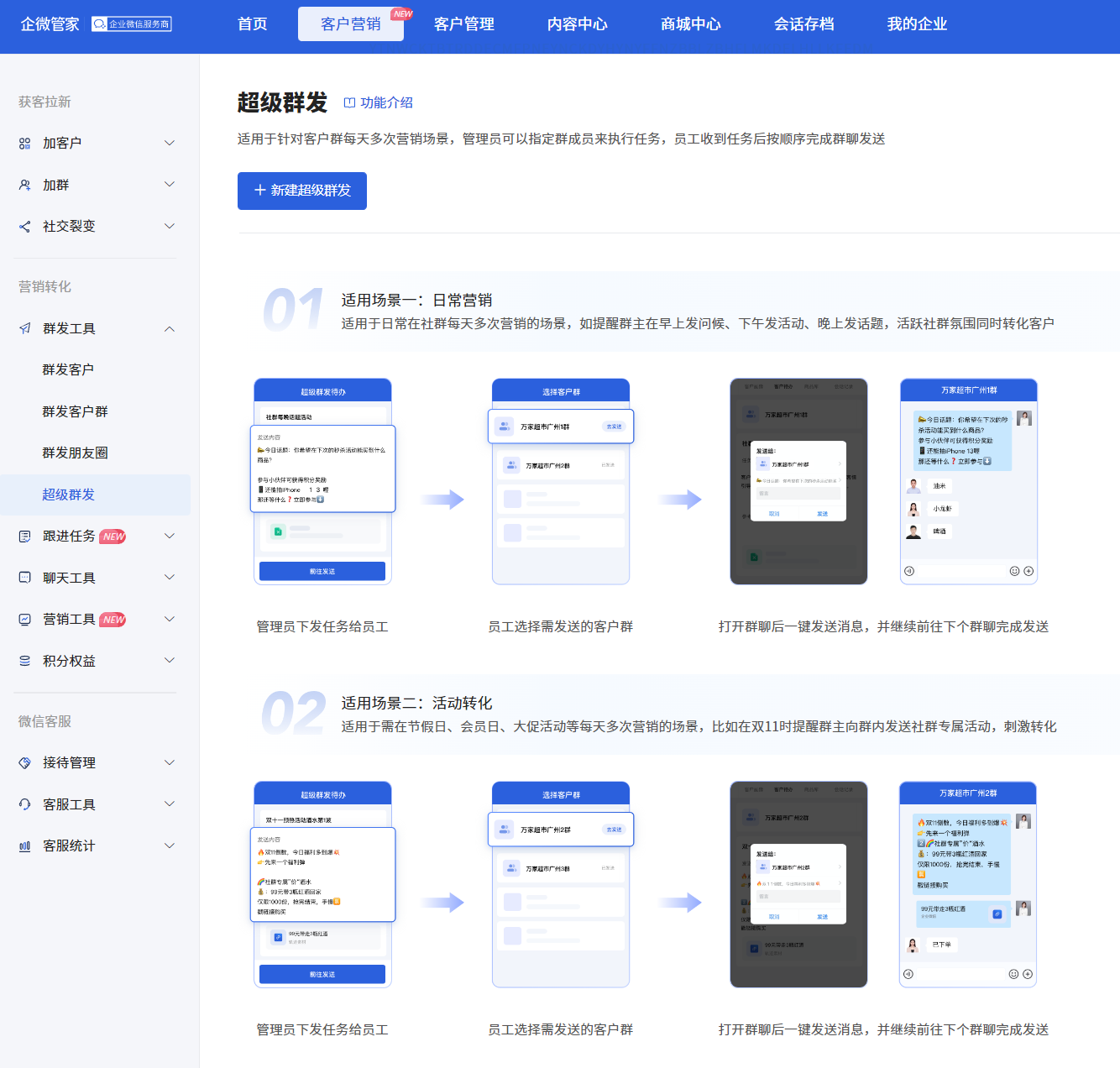
2、填写超级群发任务明细,如任务名称、发送范围、指定发送人、发送内容、设定结束时间,填写完毕后点击「通知员工发送」或者「定时发送」;
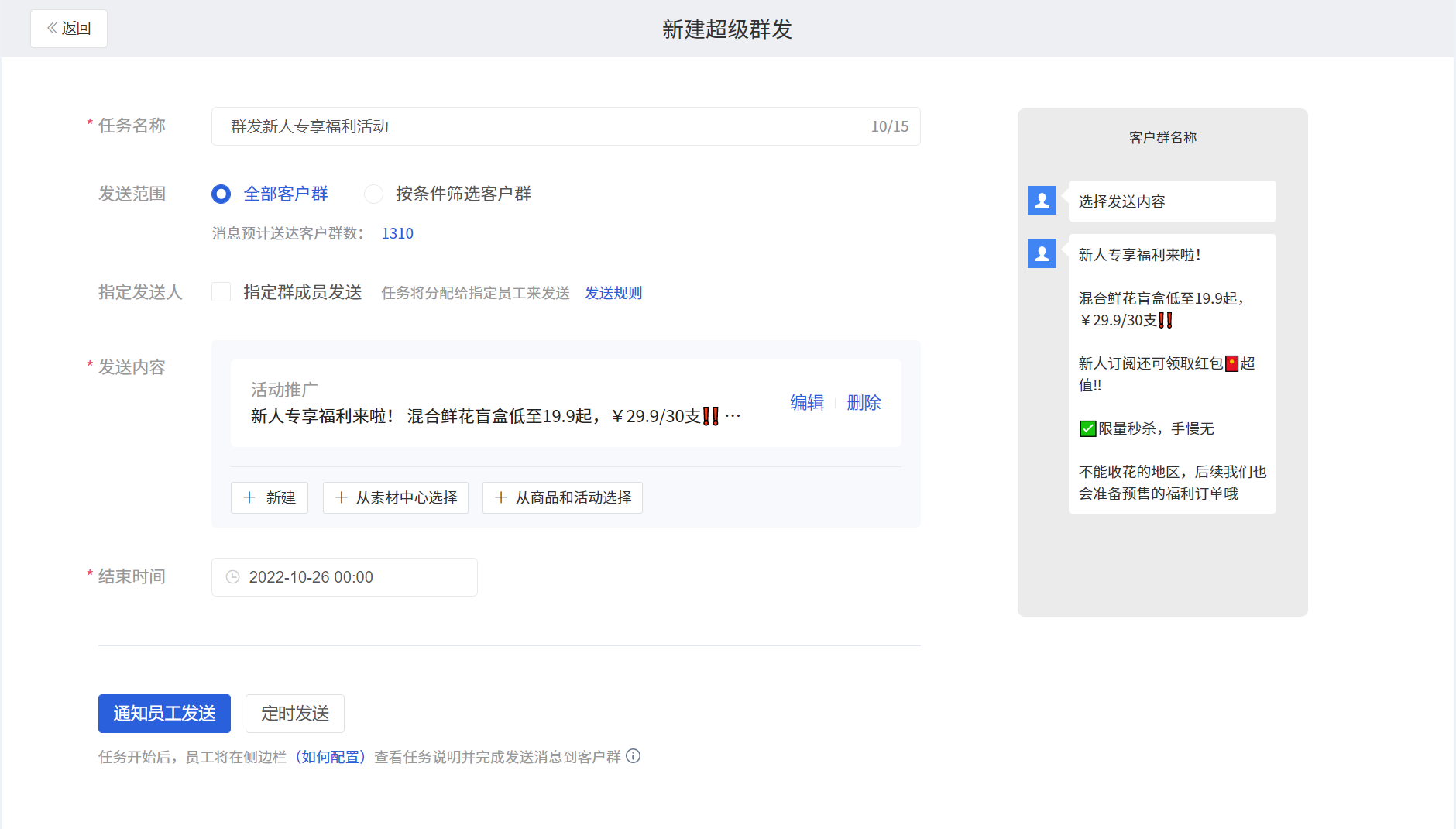
「发送内容」:支持从本地上传素材,也可以选择素材中心的素材,或选择已创建的活动和商品,最多可上传10个附件;
「发送范围」:可以选择全部客户群或者按条件筛选客户群
全部客户群:显示预计可跟进客户数(去重)
按条件筛选客户群:显示增加筛选条件后,预计可发送客户群数(去重),包含
按群主选择、群名包含关键词、群标签共3个条件;
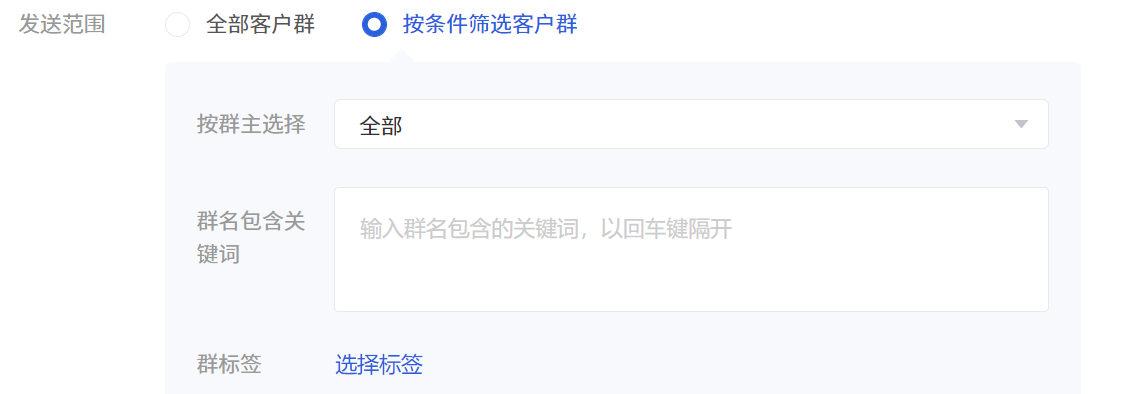
「指定发送人」:指定群成员发送,最多可同时指定100人:
设定指定发送人后,默认由指定的群成员来发送;
若已选的群成员都不在的群,则由对应群主发送;
当一个群有多个已选的群成员时,则随机选择一名群成员来作为发送人;
「结束时间」:设定任务结束时间,员工需要在结束时间之前完成任务
3、页面提示“将下发任务给员工,员工即可按顺序将消息发送到指定的客户群”,确定任务配置无误后,点击「确定」;
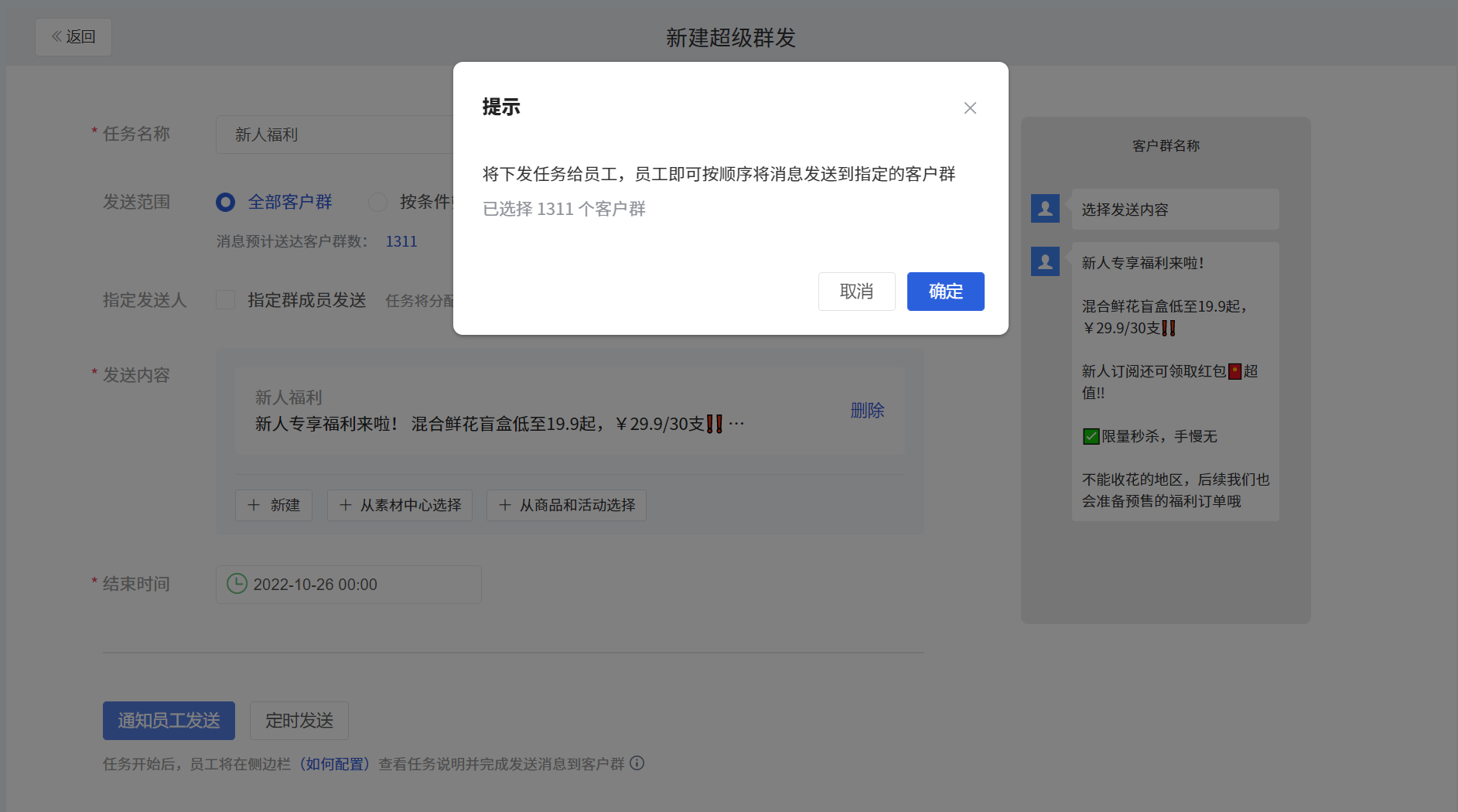
4、在「超级群发」任务配置界面即可看见已创建的跟进任务;
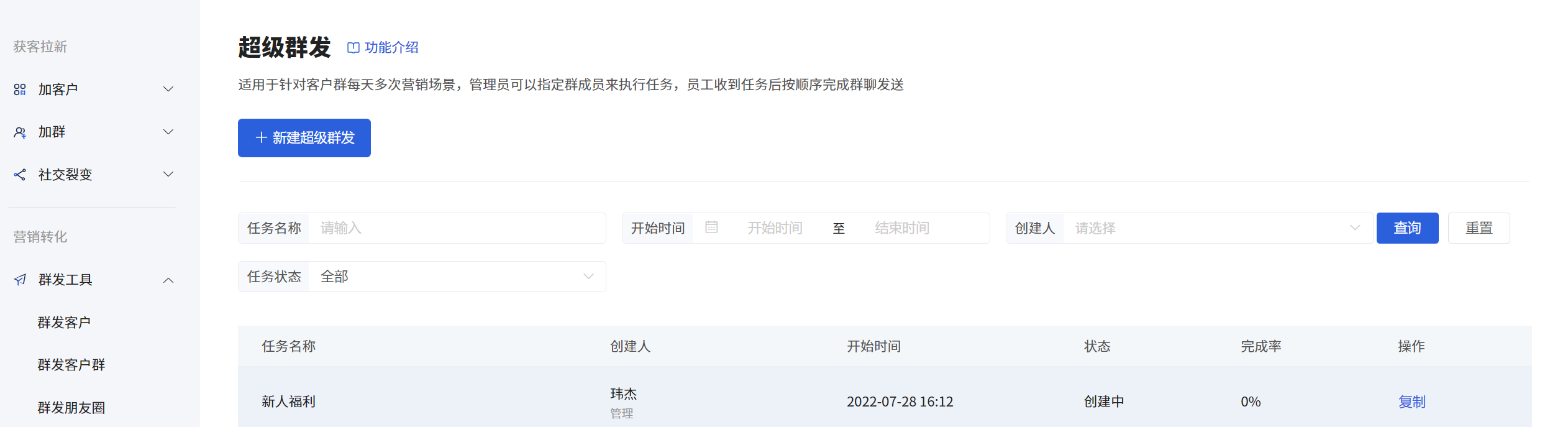
三、执行超级群发任务
移动端执行超级群客户任务
1、群主/群成员在移动端企业微信,在「应用消息」点击超级群发任务,进入超级群发任务列表;或者在企微管家首页「我的待办」,点击具有「超级群发」标识的跟进任务;
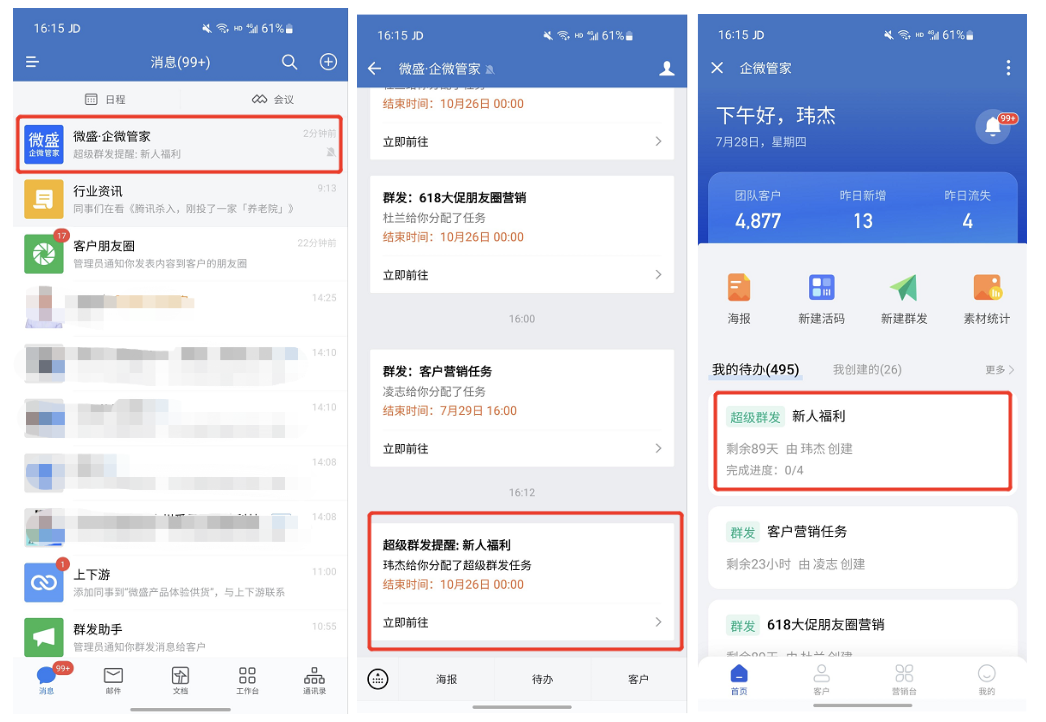
2、查看超级群发待办任务详情,点击「前往发送」,选择需要发送的客户群,点击「去发送」跳转到客户群的会话界面;
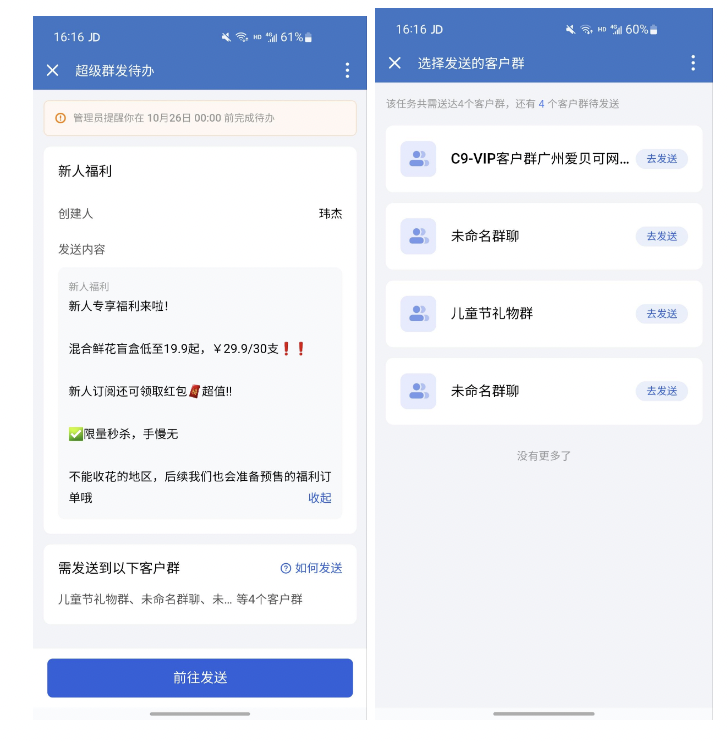
3、群主/群成员点击已配置的「聊天工具栏-客户待办」,点击「发送」,即可把管理员配置好需要群发的内容一键发送的客户群;
也可以点击「取消」,再点击「编辑发送」,根据实际情况对群发内容进行二次编辑再发送到客户群,发送完成后,点击「完成发送,继续发送下个客户群」;
*文本编辑后发送不会改变原有内容
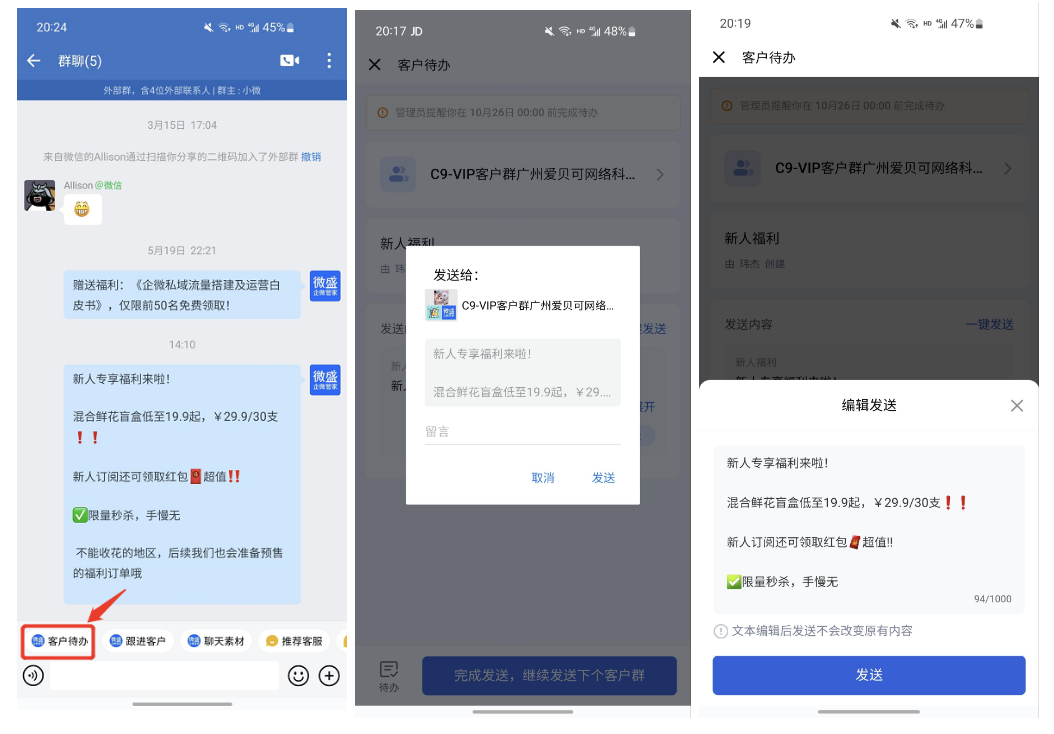
4、点击「完成发送,继续发送下个客户群」,会跳转到下一个群聊会话界面,继续点击「聊天工具栏-客户待办」,按照步骤3提示继续执行内容发送操作,直至完成所有群发任务;
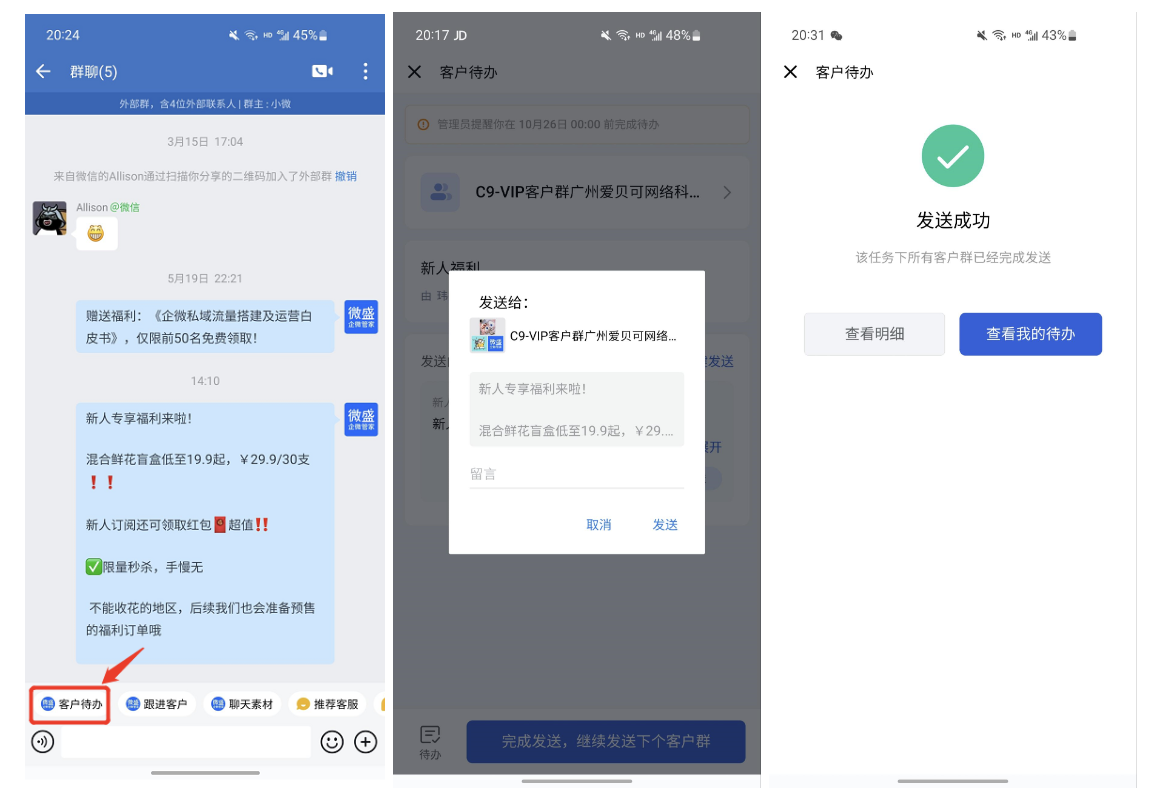
点击「查看明细」:查看本次超级群发任务的数据概况和数据详情
点击「客户待办」:可查看未完成的客户待办任务
5、在「客户待办-查看明细」,可以查看本次超级群发任务的数据概况和数据详情
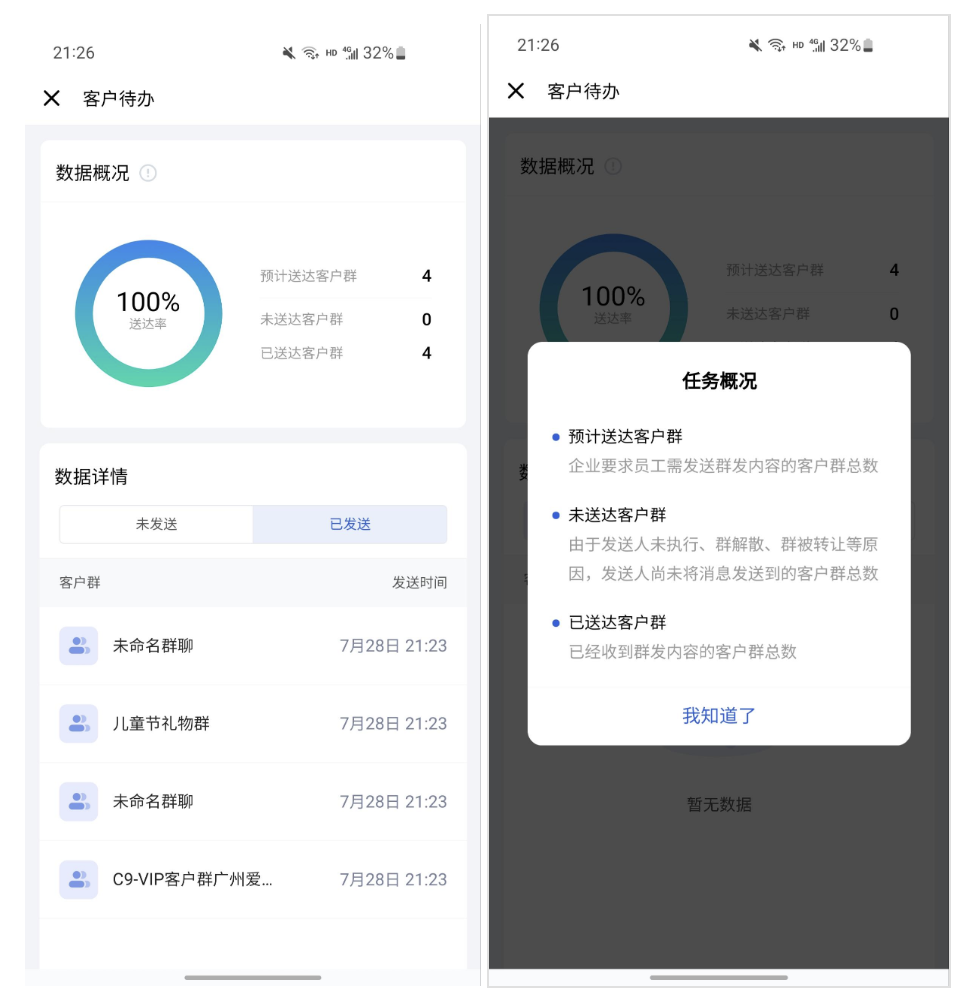
送达率:已送达客户群/预计送达客户群的占比;
预计送达客户群:企业要求员工需发送群发内容的客户群总数;
未送达客户群:由于发送人未执行、群解散、群被转让等原因,发送人尚未将消息发送到的客户群总数;
已送达客户群:已经收到群发内容的客户群总数;
四、管理超级群发任务
查看超级群发任务数据
1、管理员/负责人点击「客户营销-营销转化-群发工具-超级群发」,在「超级群发」页面可以看到已创建的任务,点击具体任务;
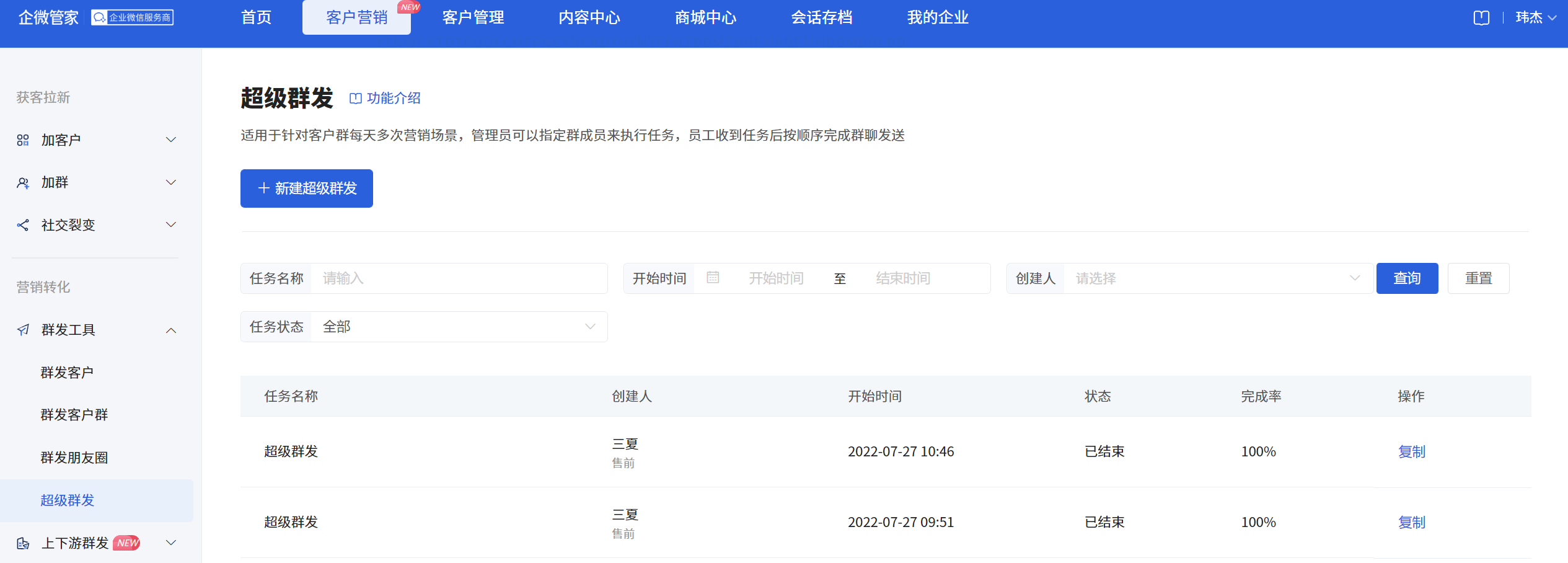
2、查看超级群发任务的统计数据,可以概览「员工统计」和「客户群统计」统计两种维度;
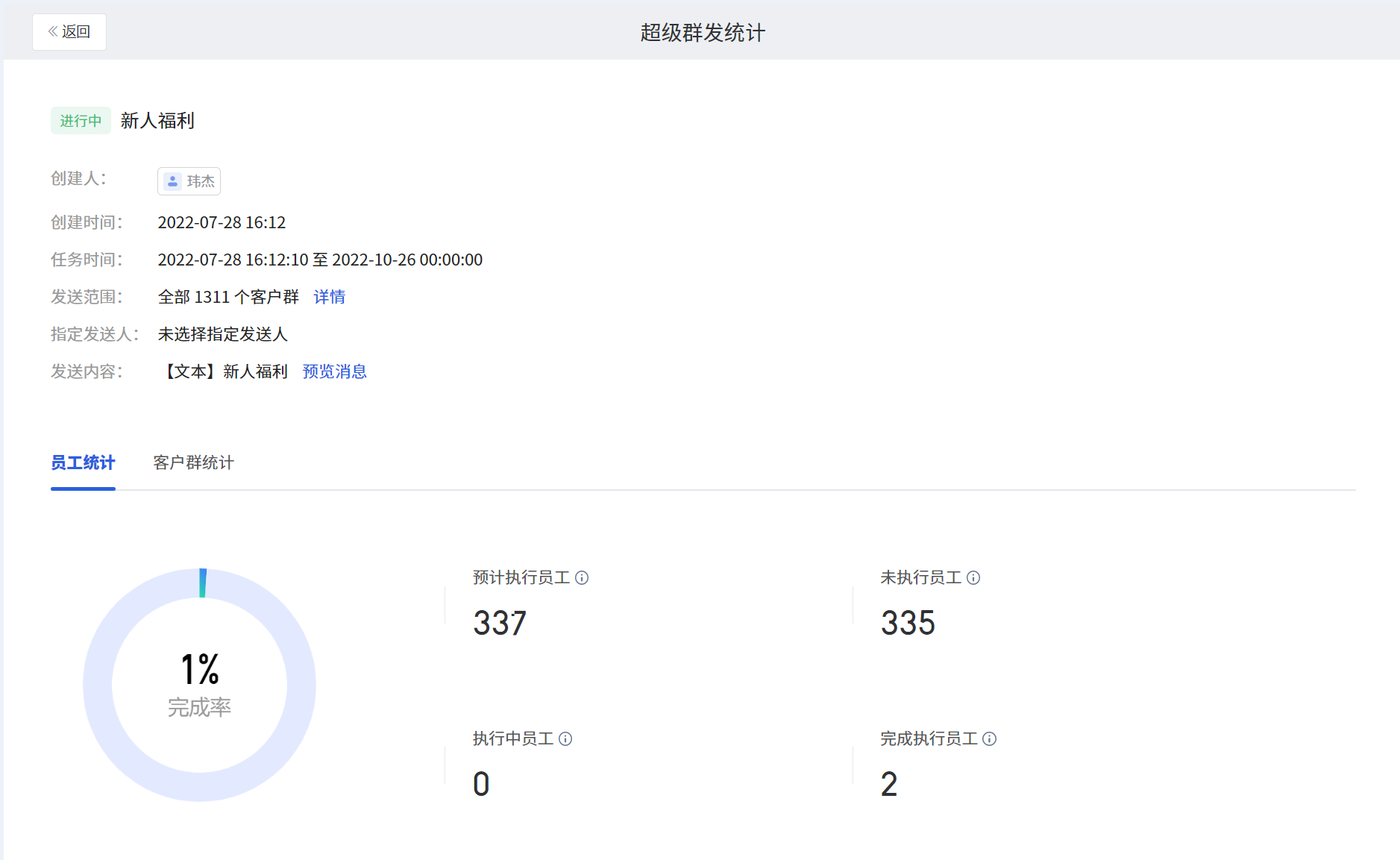
员工统计:
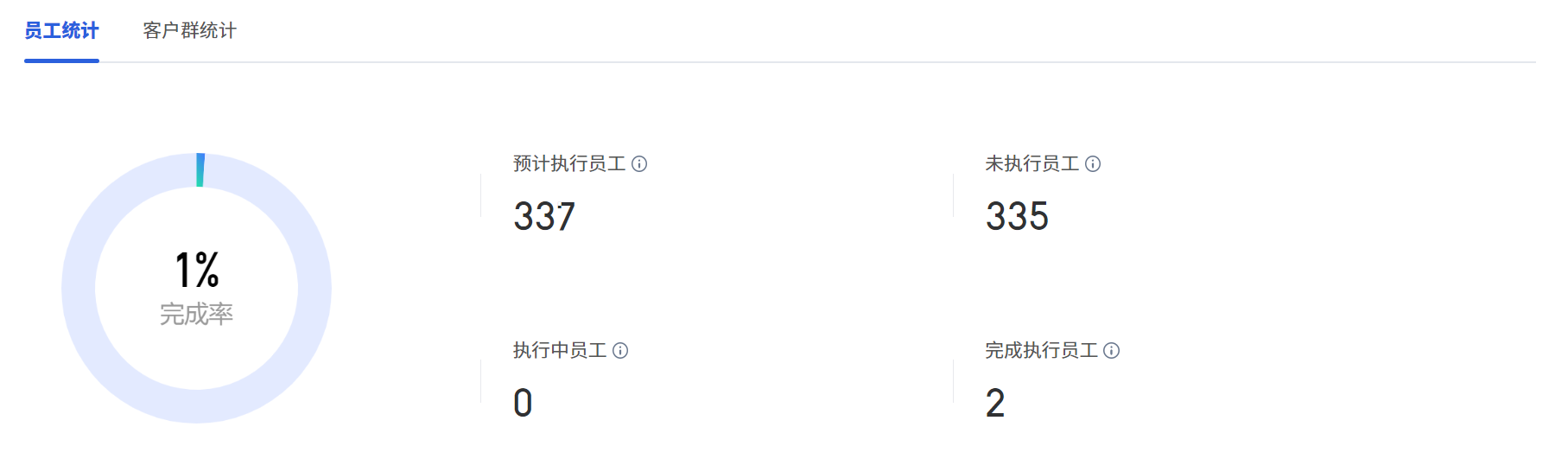
完成率:完成执行员工/预计执行员工的占比;
预计执行员工:需执行超级群发的员工总数,仅包含在可见范围内、且在可见范围内、且账号状态未已激活状态、且有客户群需发送的员工
未执行员工:还没执行超级群发的员工总数
执行中员工:已经在执行但还有客户群未发送到的员工总数;
完成执行员工:已经将内容发送到所有客户群的员工总数
客户群统计:
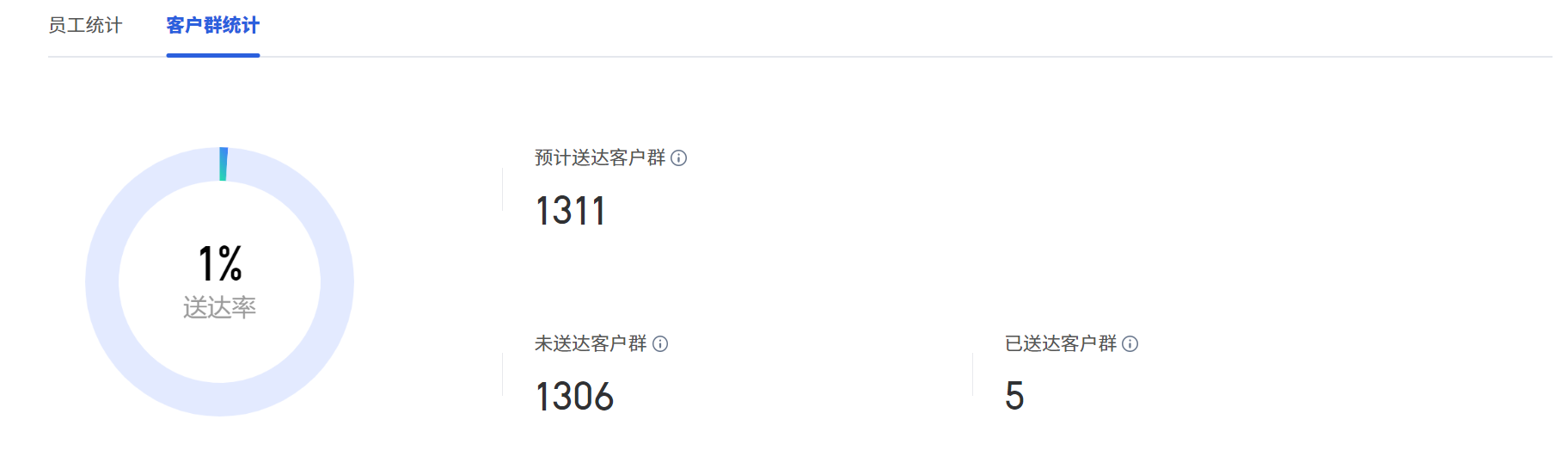
跟进率:已跟进客户群/预计跟进客户群的占比;
预计跟进客户群:企业要求员工需发送群发内容的客户群总数。仅包含符合筛选条件,且群主在可见范围内、且在可见范围内、且账号状态为已激活状态
未送达客户群:由于发送人未执行、群解散、群被转让等原因,发送人尚未将消息发送到的客户群总数
已送达客户群:已经收到群发内容的客户群总数;
2、管理员可以概览或搜索群发任务「未送达」、「已送达」员工;点击「通知员工发送」,一天提醒一次员工完成跟进任务;点击导出报表可以查看任务完成明细;
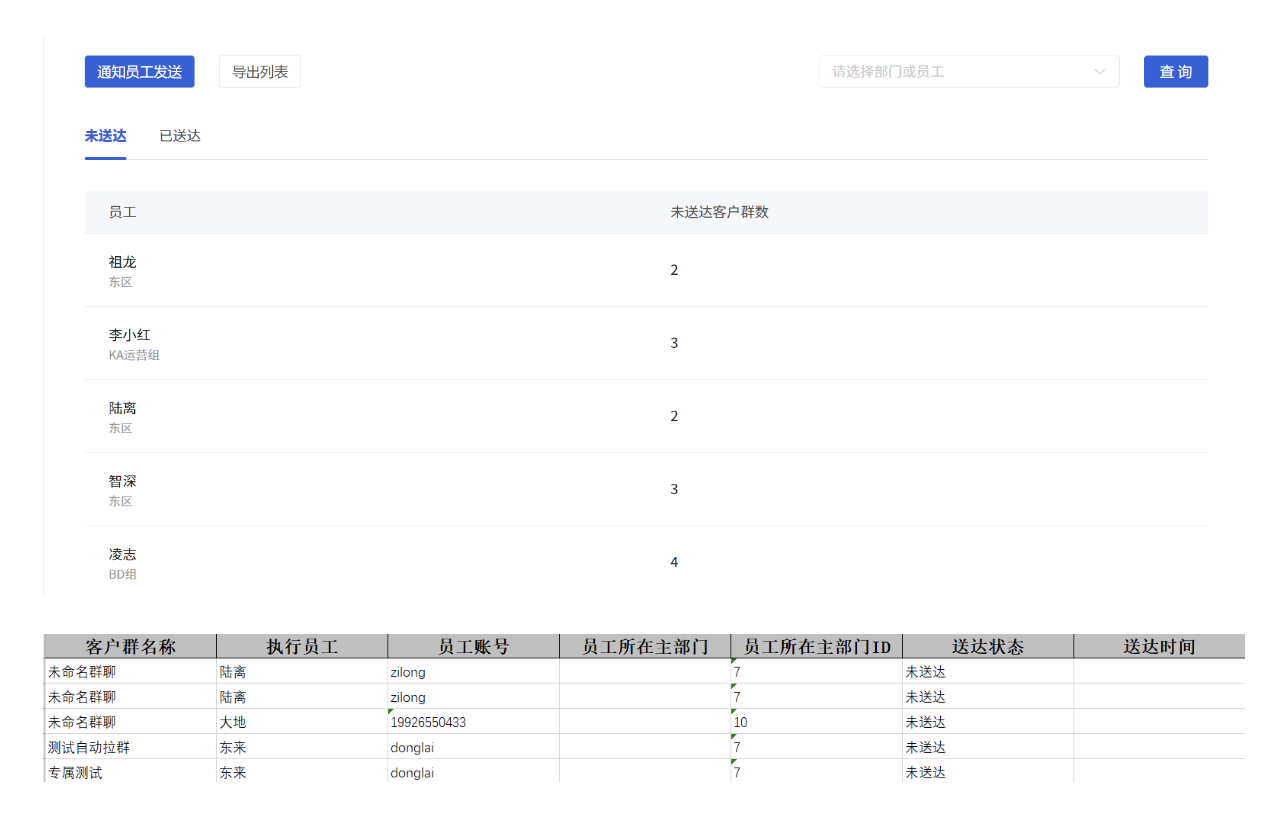
管理超级群发任务
1、管理员/负责人点击「客户营销-营销转化-群发工具-超级群发」,在「跟进客户」、「跟进客户群」页面可以看到已创建的跟进任务,按照任务名称、开始时间-结束时间、创建人、任务状态进行精确查找,
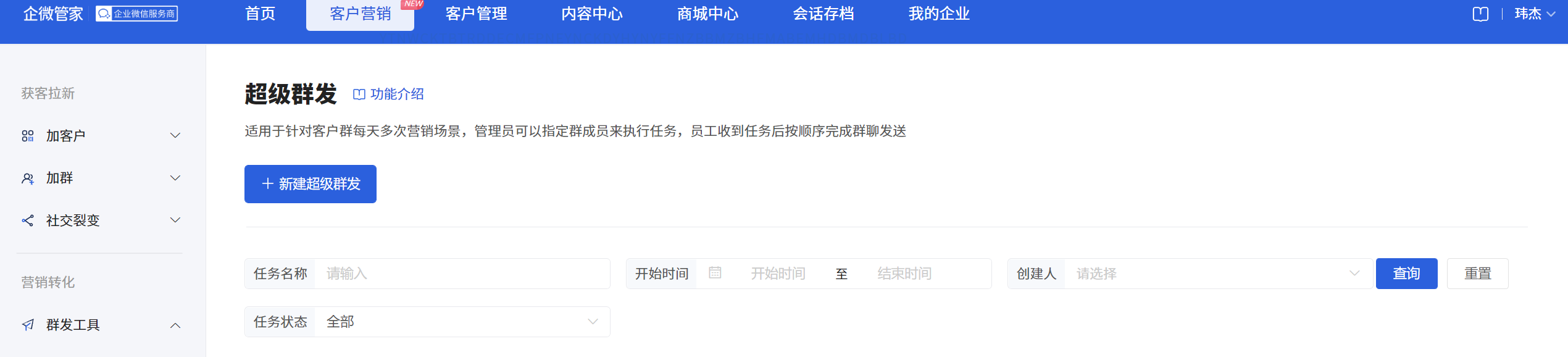
- 任务状态:已创建的跟进任务有6种状态,包括「未开始」、「创建中」、「进行中」、「已结束」、「已失效」、「创建失败」;其中「创建中」、「进行中」、「已结束」3种状态的跟进任务支持快速复制,可以减少重复配置的流程;
2、在「操作」可以对跟进任务进行「复制」、「关闭」;

常见问题
Q:任务体系里,分别在什么场景下可以用这几种工具?
A:目前企微管家提供以下几种任务体系功能,可以按照不同业务需要选择相应的任务工具;
| 工具 | 场景 | 示例 |
|---|---|---|
| 企业群发 | 适用于针对企业微信客户/群做营销强触达场景,如年度重大促销活动双十一等当企业下发任务后,员工只能执行管理员设定的执行动作,将指定的话术发给指定的客户/群 | 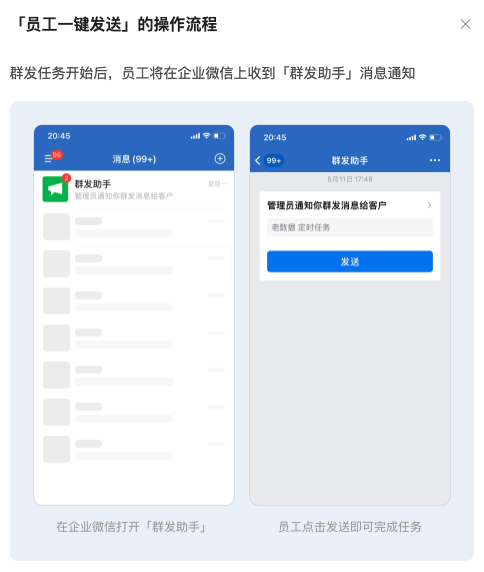 |
| 个人群发 | 适用于针对企业微信客户/群做营销弱触达场景,如每周会员日营销等当企业下发任务后,员工可以按需要调整需发送的客户/群和内容,避免对一些重要客户形成骚扰 | 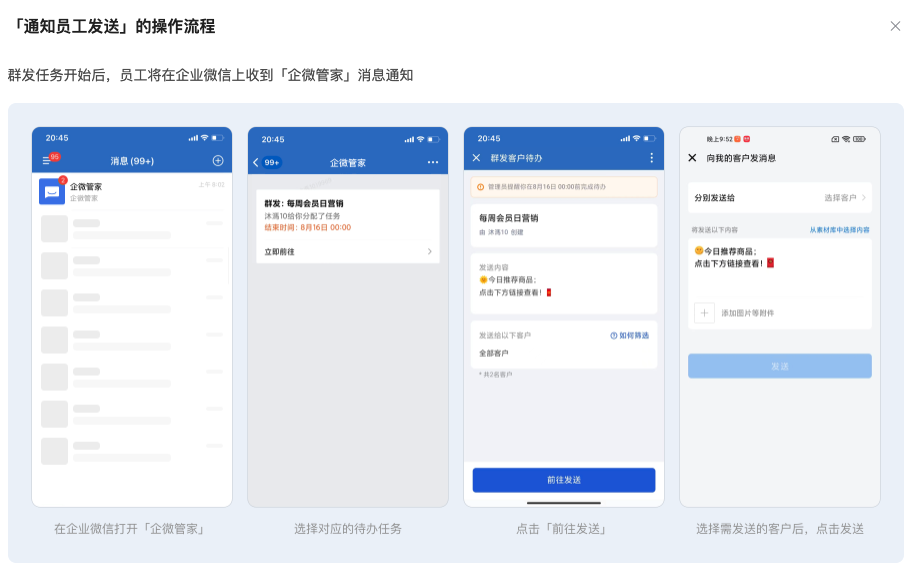 |
| 超级群发 | 场景1:适用于针对企业微信客户群做营销触达但群发次数不足的场景,如节日促销时每天要发布多条群发任务等场景2:适合集中化运营并希望高执行率的企业当企业下发任务后,员工可以按照管理员设定的执行动作,将指定的话术按顺序快速发送到指定的客户群 | 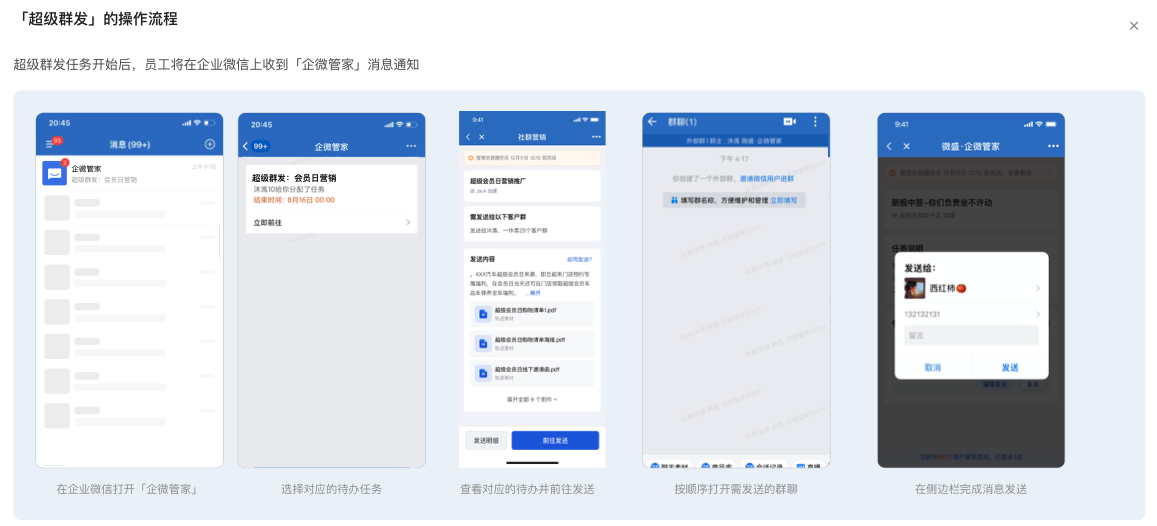 |
| 跟进任务 | 适用于针对企业微信的vip客户/群做服务的场景,如针对vip客户做充值活动当企业下发任务后,员工将管理员设定的任务目标,服务人员结合客户情况制定专属服务策略,按顺序转化管理员指定的客户/客户群 | 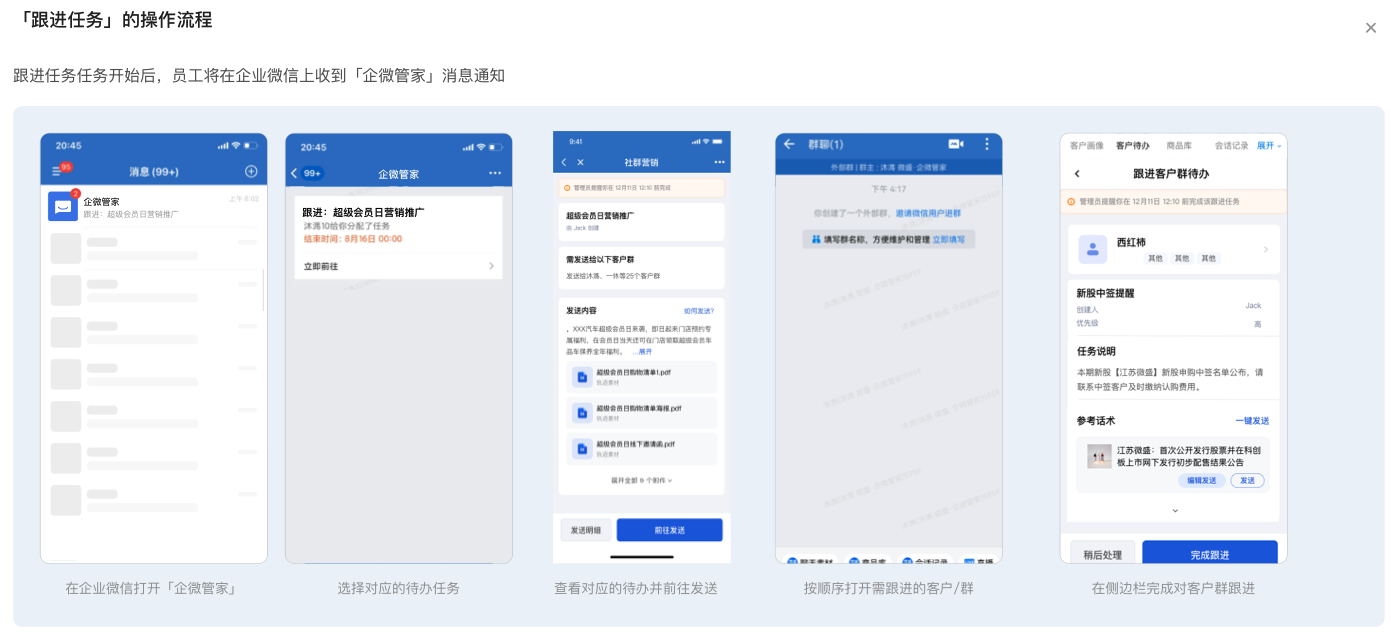 |
| 协作任务 | 适用于针对除企业微信以外的APP/平台添加的客户做营销的场景,如针对微信、微博、抖音等APP/平台的客户做营销活动当企业下发任务后,员工将管理员设定的任务目标,在对应的APP/平台内按照管理员要求完成任务,完成后员工按要求反馈任务完成情况 | 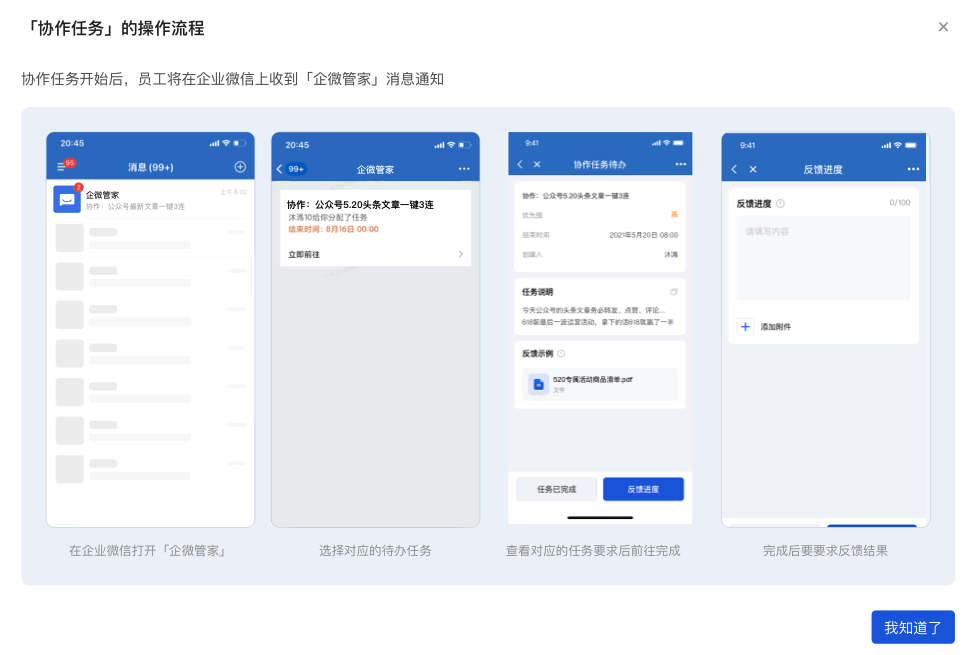 |
Q:超级群发需要调用企业微信群发端口吗?
A:跟超级群发任务不占用群发端口,不受每日群发客户群次数影响;
Q:是否必须配置聊天工具栏,才可以使用超级群发任务?
A:是的,必须配置聊天工具栏才能正常使用超级群发任务;超级群发任务下发后,员工需要在聊天工具栏按照任务提示,发送到相应的客户群;

